设置仪表板的权限
Azure DevOps Services | Azure DevOps Server 2022 - Azure DevOps Server 2019
仪表板可由项目有效用户组的所有成员查看。 可以为团队或项目仪表板设置编辑或删除仪表板或管理权限。
作为 Project 管理员istrators 组的成员,可以为所有团队设置默认仪表板权限。 作为团队或项目管理员,可以为团队成员设置单个仪表板权限。 权限仅影响团队成员及其团队仪表板。
作为 Project 管理员istrators 组的成员,可以为所有团队设置默认仪表板权限。 作为团队或项目管理员,可以为团队成员设置单个仪表板权限。 权限仅影响团队成员及其团队仪表板。
若要了解有关添加和查看仪表板的详细信息,请参阅添加、重命名和删除仪表板。
提示
如果用户报告他们无法创建或编辑团队仪表板,并且你已设置允许他们执行此操作的权限,检查他们已添加为团队成员。 这包括将他们作为团队成员添加到默认项目团队。 有关详细信息,请参阅 将用户添加到项目或特定团队。
设置默认团队仪表板权限
默认情况下,所有团队成员都有权为其团队创建和编辑仪表板。 Project 管理员istrators 或 Project Collection 管理员istrators 组和团队管理员可以设置团队的默认仪表板权限。
选择项目设置,然后选择仪表板。
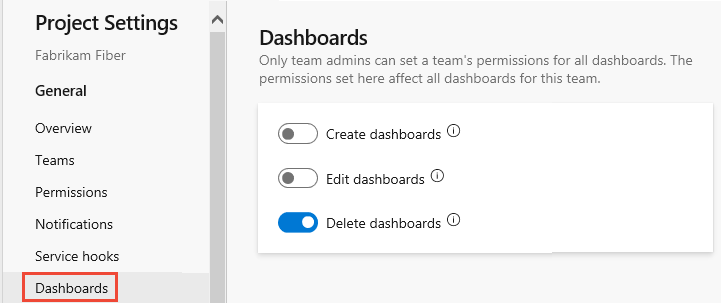
幻灯片以启用或禁用要授予或限制的那些权限。 系统会自动保存更改。
选择项目设置,然后选择仪表板。
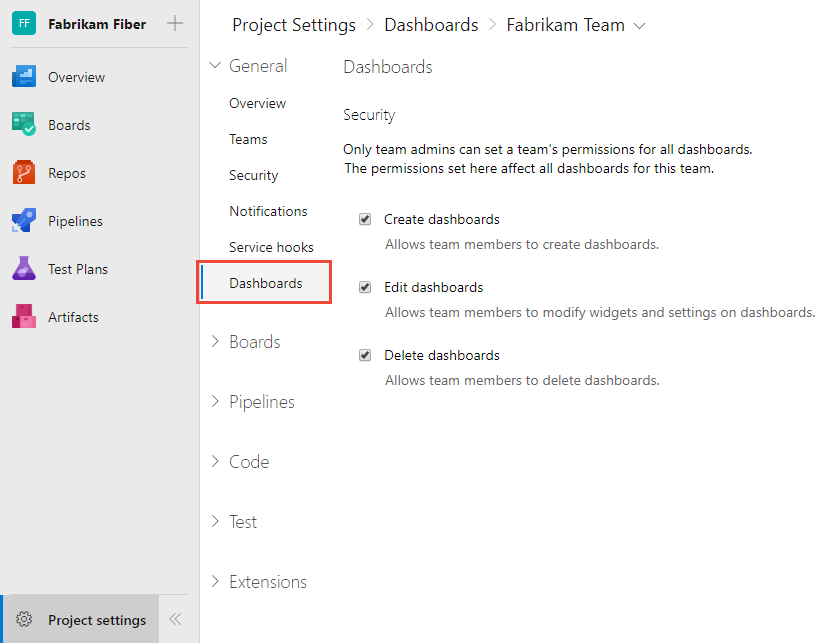
检查或取消检查要授予或限制的权限。 系统会自动保存更改。
设置单个团队仪表板权限
注意
此时仪表板权限对话框不支持向其他用户或组授予权限。 只能更改团队的默认设置。
打开仪表板目录,选择
 仪表板的操作图标,然后选择“安全”菜单选项。
仪表板的操作图标,然后选择“安全”菜单选项。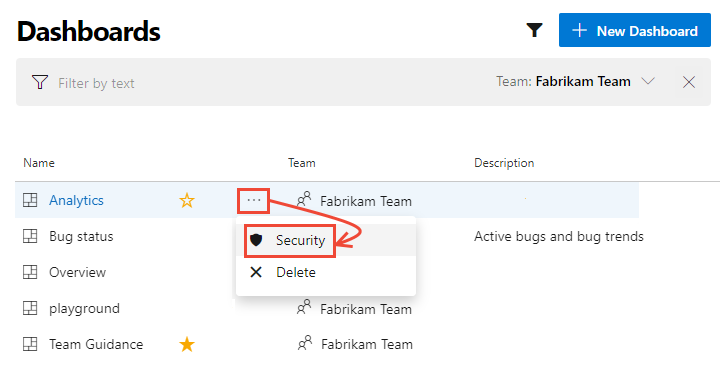
更改“允许”或“拒绝”以授予或限制权限。
在这里,我们将限制团队成员编辑 Analytics 仪表板。 只有 Fabrikam 团队管理员可以编辑 Analytics 仪表板。
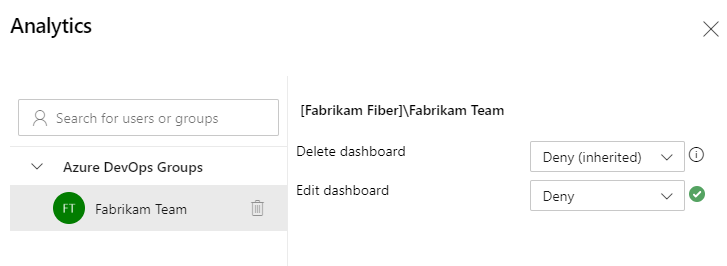
关闭对话框。
打开仪表板目录,选择
 仪表板的操作图标,然后选择“安全”菜单选项。
仪表板的操作图标,然后选择“安全”菜单选项。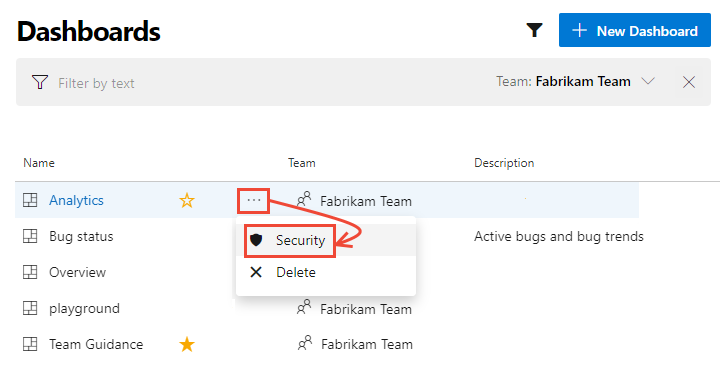
更改“允许”或“拒绝”以授予或限制权限。
在这里,我们将限制团队成员编辑 Analytics 仪表板。 只有 Fabrikam 团队管理员可以编辑 Analytics 仪表板。
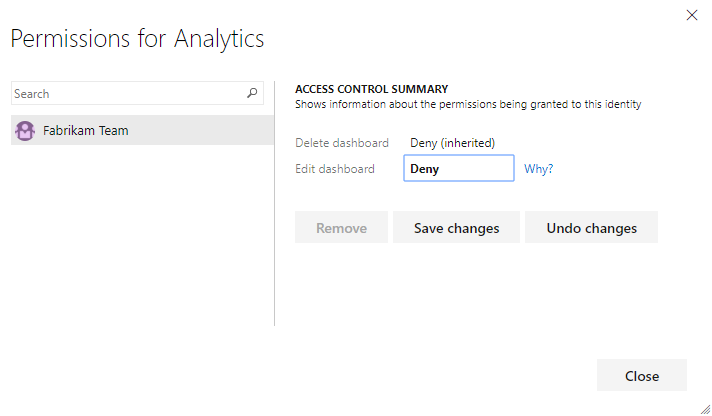
选择“保存更改”,然后选择“关闭”。
设置项目仪表板的权限
若要设置项目仪表板的权限,请打开仪表板目录,选择
 仪表板的操作图标,然后选择“安全”菜单选项。
仪表板的操作图标,然后选择“安全”菜单选项。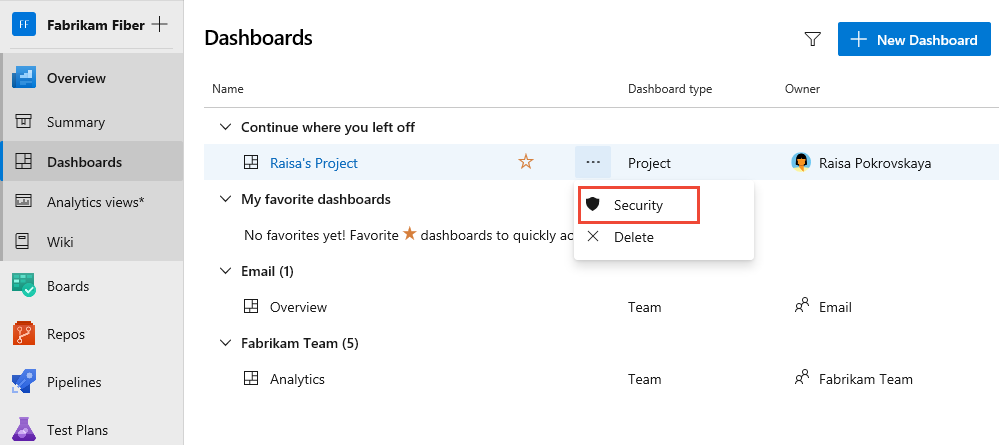
默认情况下,仪表板的创建者或所有者拥有编辑、删除和管理仪表板权限的所有权限。
若要添加其他用户或组,请搜索其标识,然后选择所需的权限设置。
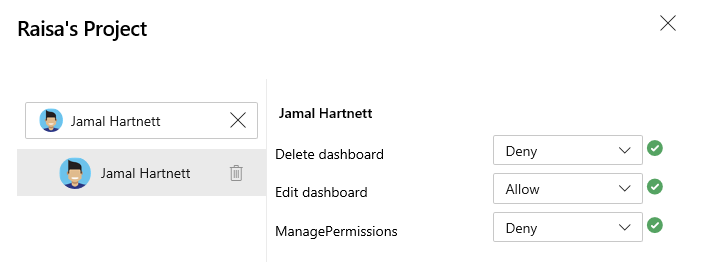
完成后关闭对话框。
重新打开安全对话框以验证所做的更改。
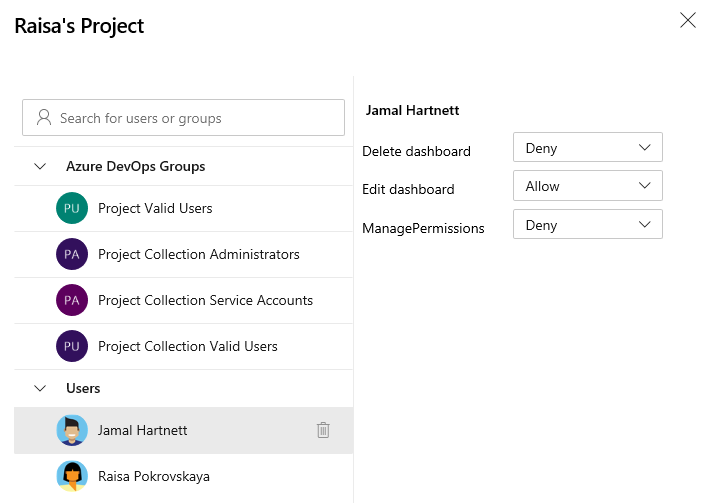
相关文章
反馈
即将发布:在整个 2024 年,我们将逐步淘汰作为内容反馈机制的“GitHub 问题”,并将其取代为新的反馈系统。 有关详细信息,请参阅:https://aka.ms/ContentUserFeedback。
提交和查看相关反馈